Với bộ công cụ được Unlockr cung cấp, việc độ iPhone không mấy khó khăn cho lắm.
Một trong những cách để khiến iPhone của bạn trở nên ấn tượng làm làm logo táo khuyết phía sau phát sáng như MacBook. Đáp ứng nhu cầu đó, trang Unlockr đã tung ra những hướng dẫn chi tiết bằng hình ảnh giúp người dùng có thể tự "độ" iPhone không mấy khó khăn. Chúng ta hãy cùng theo dõi.

Chúng ta sẽ sử dụng bộ công cụ này để tháo máy iPhone 6 và làm cho logo táo khuyết có thể phát sáng. Bạn đọc quan tâm có thể đặt mua ở liên kết phía dưới bài viết.
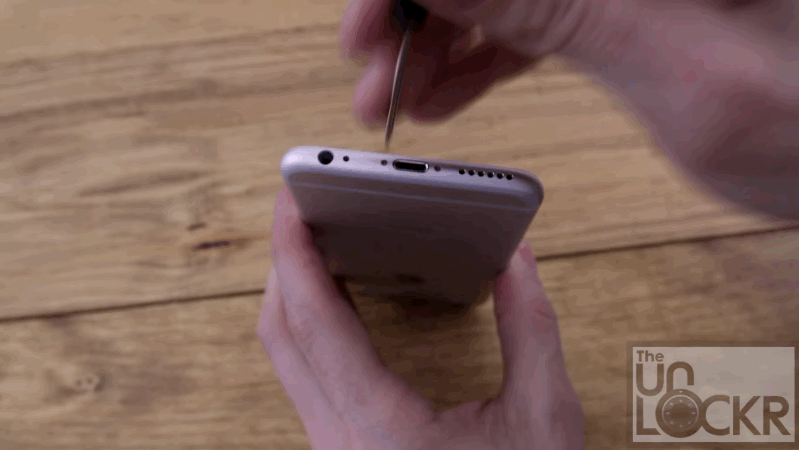
Bắt đầu rã máy bằng việc tháo 2 con ốc ở cạnh dưới chiếc iPhone 6.
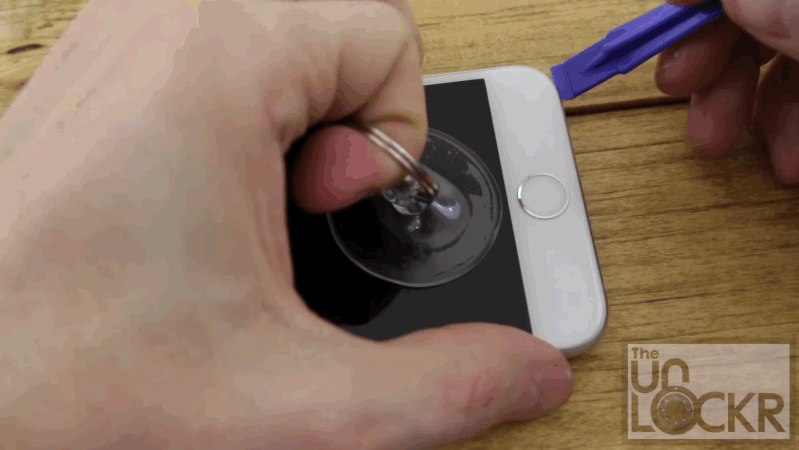
Sau đó dùng giắc hút và que nhựa để nhấc màn hình lên.

Cần phải cẩn thận để tránh làm đứt cáp màn hình. Sau khi tháo cáp này ra mới được gỡ màn hình khỏi thân máy.

Tiếp theo chúng ta sẽ tháo pin, gạt phần kết nối như trong hình lên để tháo được pin.

Chưa hết, vì phần pin iPhone được dính bằng keo nên ta cần sử dụng súng bắn nhiệt để làm tan keo.

Ngay cả khi đã làm tan keo thì cũng rất khó để tháo được pin ra. Vì thế chúng ta phải hết sức cẩn thận để tránh làm hỏng những bộ phận xung quanh.

Sau khi đã tháo được pin, chúng ta có thể nhìn thấy rõ miếng kim loại ở mặt sau tạo nên logo táo khuyết của iPhone.

Miếng kim loại này được gắn bằng keo nên cần phải sử dụng công cụ đặc biệt này để tháo ra.

Trong quá trình tháo miếng kim loại, vì nó được gắn quá chặt nên khó tránh khỏi bị cong khi bị tháo ra.
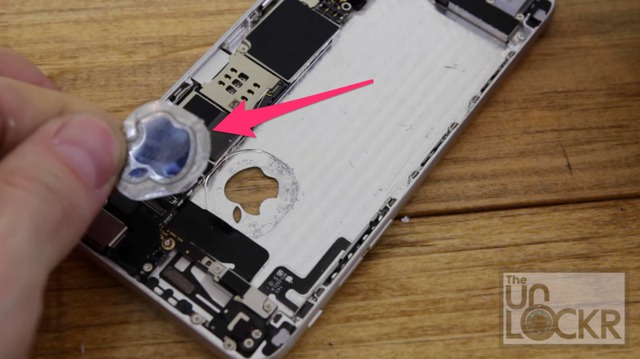
Cận cảnh miến kim loại logo táo khuyết sau khi bị tháo.

Chúng ta sẽ thay thế miếng kim loại logo cũ bằng miếng khác được cung cấp trong bộ công cụ nói ở đầu.

Miếng phát sáng này được thiết kế vừa vặn với logo táo khuyết in trên vỏ máy.
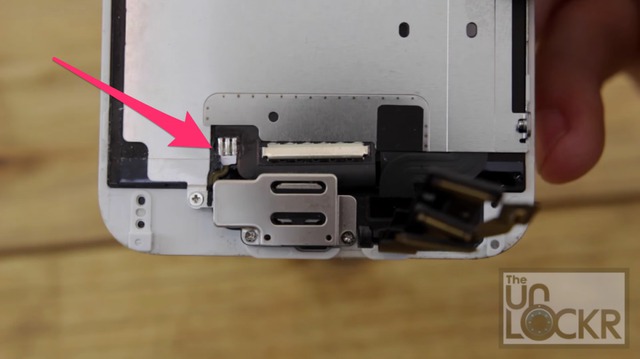
Công đoạn khó nhất chính là kết nối mạch của logo mới với bảng mạch để cấp nguồn.

Việc kết nối đòi hỏi tỉ mỉ và cẩn thận.

Để tránh bị lỏng kết nối, chúng ta nên sử dụng miếng dính để bảo vệ chân kết nối.
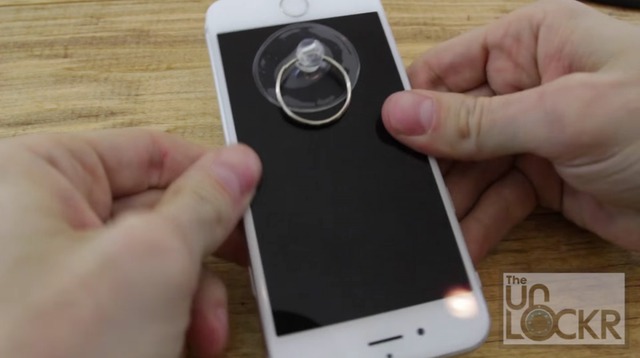
Sau khi hoàn tất, bắt đầu đóng máy iPhone lại.

Và đây là thành quả, logo táo khuyết đã phát sáng như MacBook. Theo Unlockr, logo phát sáng của họ không ảnh hưởng nhiều tới thời lượng pin của thiết bị.
Video hướng dẫn độ logo phát sáng cho iPhone 6.
Bạn đọc quan tâm tới quá trình độ máy này có thể đặt mua bộ công cụ tại đây với giá từ 35 đến 39 USD.
Chúc các bạn thành công.
NỔI BẬT TRANG CHỦ

Từ viết code đến giám sát: Một công cụ của Microsoft sẽ 'giáng cấp' dân lập trình xuống vai trò 'quản đốc', phải kiểm tra xem AI đang làm gì mỗi ngày
Nghiên cứu của Microsoft cũng chỉ ra cách AutoDev có thể làm thay đổi bộ mặt ngành phát triển phần mềm, bằng cách phân công lại trách nhiệm trong công việc.

'Tim Cook mới chỉ hứa “sẽ đầu tư vào Indonesia”, còn Việt Nam thì Apple đã đầu tư thực sự rồi!'
